Szybko rozwiązane: jak wyłączyć zaporę Windows Defender
Autor: Nathan E. Malpass, Ostatnia aktualizacja: December 13, 2022
Gdy próbujesz podłączyć urządzenie do komputera, ale komputer wciąż je blokuje. W tym momencie powinieneś się wyłączyć Zapora sieciowa Windows Defender, powiem ci kilka sposobów, aby zrobić to szybko.
Metoda nr 1: Użyj Panelu sterowaniaMetoda nr 2: Wyłącz zaporę sieciową dla programuMetoda nr 3: Użyj wiersza polecenia
Metoda nr 1: Użyj Panelu sterowania
Krok 1: Szukaj Panel sterowania w pole wyszukiwania, a następnie wybierz System i zabezpieczenia kontynuować.
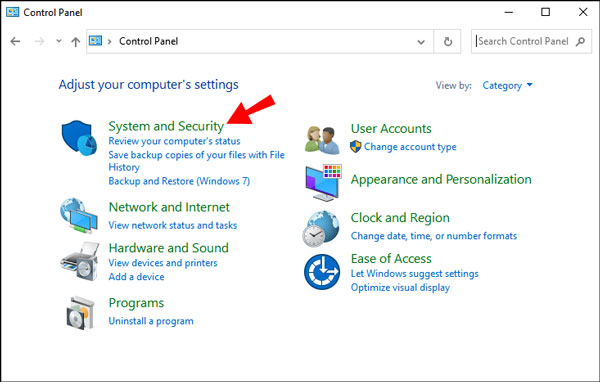
Krok 2: Wybierz Zapora sieciowa Windows Defender.
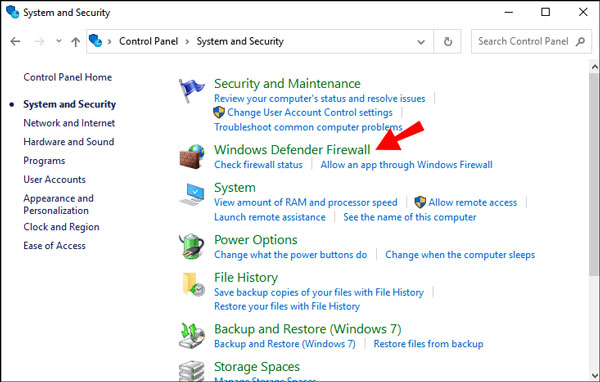
Krok #3: W lewym panelu kliknij Włącz lub wyłącz Zaporę systemu Windows Defender.
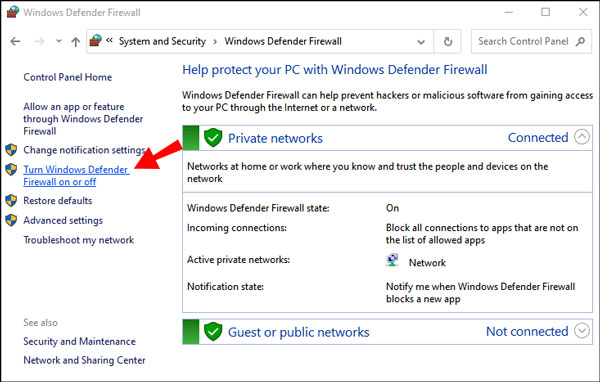
Krok #4: Zaznacz pola przed Wyłącz zaporę systemu Windows Defender i kliknij OK.
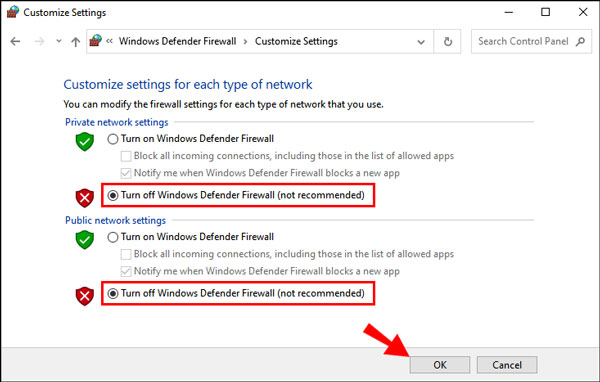
Metoda nr 2: Wyłącz zaporę sieciową dla programu
Krok 1: Otwórz Ustawienia, A następnie kliknij Firewall i ochrona sieci.
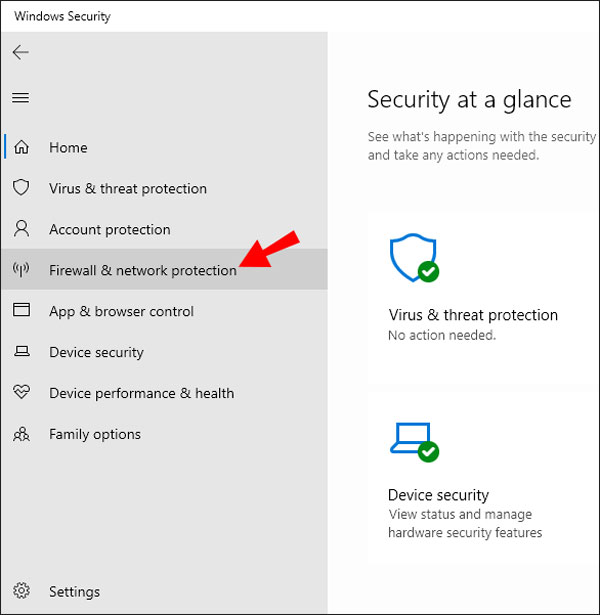
Krok 2: Znajdź i kliknij Pozwól aplikacji przez zaporę ogniową.
Krok #3: Wybierz aplikację lub program, na który chcesz zezwolić, a następnie kliknij OK.
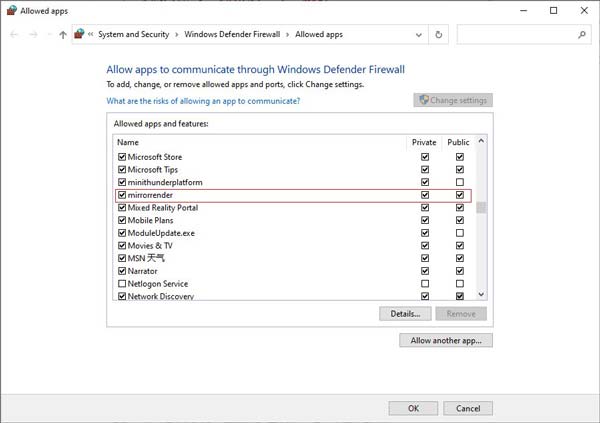
Ludzie również czytająJak zmienić język wyświetlania w systemie Windows 10 [przewodnik 2022]Kompletny przewodnik po tym, jak naprawić, gdy filmy i aplikacja telewizyjna w systemie Windows 10 nie działają
Metoda nr 3: Użyj wiersza polecenia
Krok 1: Wyszukaj Wiersz polecenia w polu wyszukiwania.
Krok #2: Wprowadź polecenie netsh advfirewall wyłącza stan allprofiles.
Krok #3: Poczekaj, aż wiersz polecenia uruchomi skrypt i wyłącz Zaporę systemu Windows Defender.
Zostaw komentarz
Komentarz
Odzyskiwanie danych
FoneDog Data Recovery odzyskuje usunięte zdjęcia, filmy, pliki audio, e-maile i inne dane z systemu Windows, komputera Mac, dysku twardego, karty pamięci, dysku flash itp.
Darmowe pobieranie Darmowe pobieranieGorące artykuły
- Jak zrobić GIF jako tapetę Windows 10 [Przewodnik 2022]
- 2020 Przewodnik na temat zmiany czasu na komputerze Windows 10
- 4 sposoby na uzyskanie preferowanego ciemnego motywu systemu Windows 7 [aktualizacja 2022]
- 3 Metody odzyskiwania plików po ponownej instalacji systemu Windows 10
- Kompletny przewodnik: Jak znaleźć brakujące foldery w systemie Windows 10?
- Szybkie rozwiązanie dla Windows Update usunięte wszystko
- Prosty przewodnik na temat odzyskiwania skasowanych plików Windows 10
- Co zrobić, gdy system Windows nie może uzyskać dostępu do dysku
/
CIEKAWYDULL
/
PROSTYTRUDNY
Dziękuję Ci! Oto twoje wybory:
Doskonały
Ocena: 4.5 / 5 (na podstawie 82 oceny)
